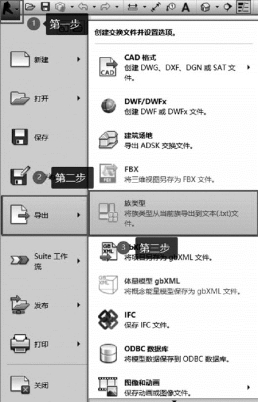
图2-2 Revit支持导出格式
1.Revit的启动
Revit是标准的Windows应用程序。故可用普遍的方式打开软件,如双击快捷方式启动Revit主程序。启动后,会显示默认的“最近使用的文件”界面。
2.Revit的界面
如图2-3所示,在主界面中,主要包含两大区域分别为项目和族。对应用于打开或创建项目或者族。在Revit 2016 中,已整合了建筑、结构、机电等专业的功能,因此,项目功能模块中,包含有建筑、结构、机械、构造等项目的创建快捷方式。单击对应类型的快捷方式创建项目,将提取相应项目默认的项目样板进入新项目创建界面。
单击左上角符号,出现的对话框中点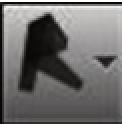 击“选项”,切换至“文件位置”选项,如图2-4 所示,可以看到Revit中各专业项目所采用的样板。允许用户添加新的样板快捷方式进入该对话框中,指定所采用的项目样板。
击“选项”,切换至“文件位置”选项,如图2-4 所示,可以看到Revit中各专业项目所采用的样板。允许用户添加新的样板快捷方式进入该对话框中,指定所采用的项目样板。
单击“构造样板”路径中的任意英文字母,就会出现浏览样板文件图标,单击该图标就可以进入浏览样板文件的界面,往往会默认调取“China”样板文件夹,如图2-5 所示。
图中的样板文件是对应于各专业的创建模型使用的,“构造样板”包括通用的项目参数设置,“建筑样板”对应于建筑专业,“结构样板”对应于结构专业,“机械样板”对应于机电全专业(水、暖、电)。(www.daowen.com)
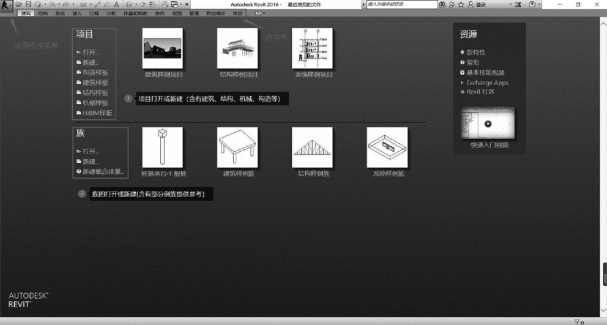
图2-3 Revit的界面
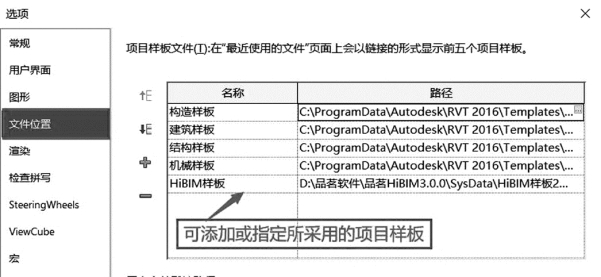
图2-4 “选项”对话框
3. 使用帮助与信息中心
在Revit中,包含有完善的帮助文件系统,为用户在遇到困难时使用查阅。可以随时单击“帮助与信息中心”栏中的“Help”。按钮或按键盘“F1”键,打开帮助文档进行查阅。目前,Revit 2016已将帮助文件以在线的方式存在,因此,需要查看帮助文档必须连接Internet才能使用。
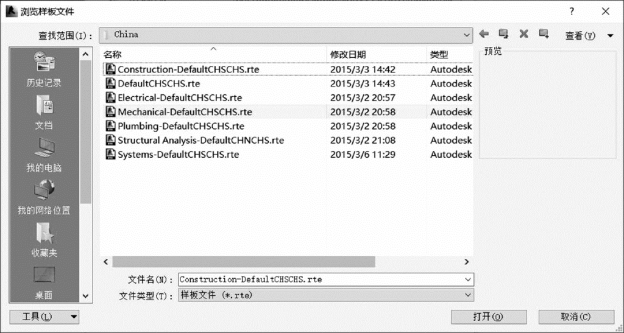
图2-5 “项目样板文件”对话框
免责声明:以上内容源自网络,版权归原作者所有,如有侵犯您的原创版权请告知,我们将尽快删除相关内容。








